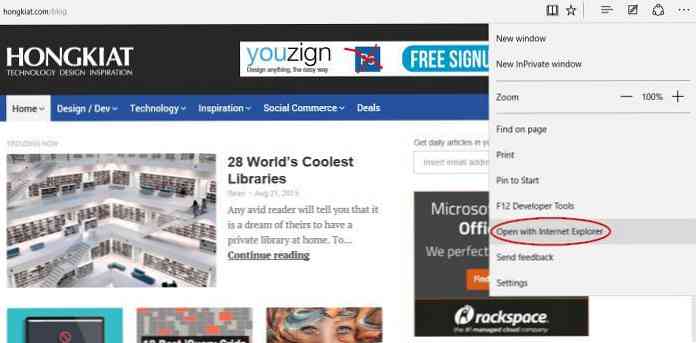10 תכונות עצומות של Microsoft Edge חדש
האם אי פעם בילה שעות עם אופטימיזציה של העיצוב שלך עבור גירסאות שונות של Internet Explorer בעזרת polyfills שונים, מסננים, ואפילו טריקים ערמומיים יותר? ובכן, נראה סוף סוף את האדונים של מיקרוסופט האזינו לתפילה של אלפי מפתחי אינטרנט נואשים, ואת החדש של Windows 10, הם הרשו לדפדפן הוותיק לפרוש.
במקומה, מיקרוסופט בנתה מהיסוד, דפדפן חדש עם מנוע עיבוד משלה והשיטה אותו ל- Microsoft Edge. למרות הלוגו מטריד מזכיר לנו Explorer, במבחנים שלנו, אדג הוכיח את עצמו דפדפן מודרני ומהיר.
במאמר זה אנו נסתכל על כמה תכונות עצבני שלה (אם אתה יכול להתגבר על משחק המילים רע).
1. השתמש Cortana כעוזר חיפוש
Cortana היא החדשה של מיקרוסופט עוזר אישי אינטליגנטי ונווט ידע עבור Windows 10. אתה לא יכול רק להשתמש בו מתפריט התחלה אבל זה משולב גם עם Microsoft Edge, כך שזה יכול לעזור לך חיפושים באינטרנט מהיר.
אם ברצונך להשתמש בתכונה זו, עליך להפעיל את Cortana systemwide ולהפעיל את “קבל את Cortana כדי לסייע לי ב- Microsoft Edge” אפשרות בפנים הגדרות מתקדמות.
Cortana עובד יחד עם מנוע החיפוש בינג, נוכחותה מסומנת על ידי שני מעגלים קונצנטריים בצד שמאל. הצבעים שלה תלויים בצבע ברירת המחדל שבחרת בהגדרות ההתאמה האישית של Windows 10.
שימוש בקורטנה
Cortana משתמשת בעיבוד שפה טבעית, לכן חשוב שתשתמש במונחים הנכונים. כרגע היא מופיעה רק עם שאילתות חיפוש מסוימות, אבל הידע שלה והיכולות אמורים להשתפר עם הזמן.
על ידי הקלדת המילה “מזג אוויר”, Cortana מציג את מזג האוויר הנוכחי של המיקום שלך עם סמל מזג אוויר חזותי נחמד.

עוזר החיפוש יכול לשמש גם כדי להמיר במהירות מטבעות זרים למטבע הבית שלך בזמן אמת.
ניתן להשתמש בה כמילון אנגלית-אנגלית על ידי הקלדת המילה “להגדיר” לפני המילה אתה רוצה לדעת את המשמעות של, והיא גם טובה בזמן אמת אזור זמן המרה, או מעקב אחר המצב הנוכחי של הטיסה.
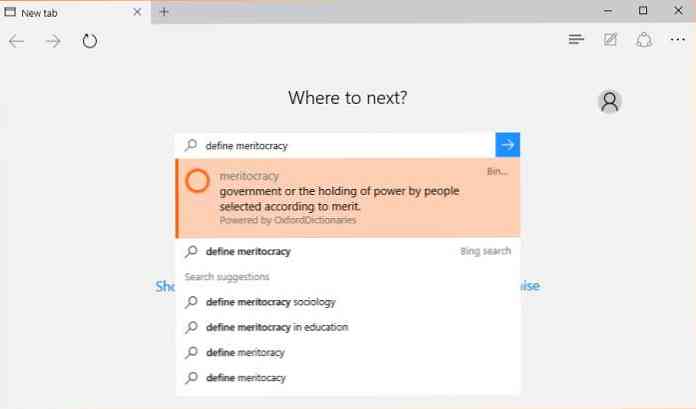
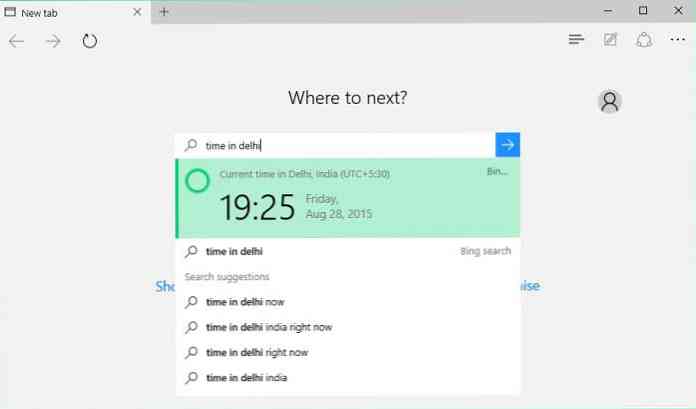
2. שרבוט ישירות על דף אינטרנט
מעצבים יאהבו תכונה זו מגניב. Microsoft Edge מאפשר לך הוסף הערות אינטרנט משלך לדף אינטרנט. בכל פעם שאתה רוצה לעשות זאת, לחץ על “הפוך הערה לאינטרנט” כפתור על פס העליון (הוא מסומן עם סמל עט ועט). כאשר סרגל הכלים ציור עם רקע סגול מופיע, אתה יכול להתחיל לשרבט.
יש עט, עט סימון, מחק, פתק מודפס וכלי קליפר. אתה יכול לבחור מתוך צבעים שונים בגדלים מברשת. ההערות המוקלדות מאפשרות להוסיף הערות טקסט מסודרות לדף אינטרנט.
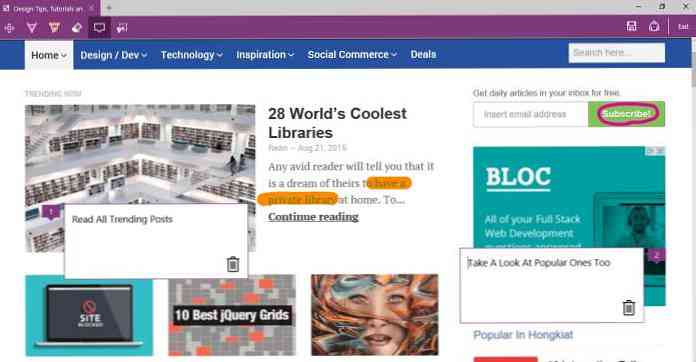
כאשר אתה מוכן עם הדף, אתה יכול שמור את ההערה, כך שתוכל לחזור אליה בכל עת. ישנן שלוש אפשרויות: אתה יכול שמור אותו בחשבון OneNote שלך, יישום ברירת המחדל של הערות Microsoft Office. אם Microsoft Office לא מותקן במחשב שלך, אינך צריך לדאוג, שכן באפשרותך גם להשתמש ב- Office Online. חוץ מזה אתה יכול לשמור את הערות האינטרנט שלך או “מועדפים” או שלך “רשימת קריאה” תיקייה.
על ידי לחיצה על הסמל 'שיתוף', תוכל גם לשלוח את ההערה בדוא"ל או לשתף אותה באתרי מדיה חברתית שונים.
3. להיפטר הסחות דעת
אם אתה מוצא לפעמים מהבהב מודעות, קטעי תגובה, Sidebar יישומונים, הסחות דעת אחרות מרגיז, ואתה מרגיש שאתה לא יכול להתרכז בקריאה שלך בגלל אותם, תוכל לעשות שימוש טוב של Microsoft Edge של “קריאה קריאה” תכונה.
קריאה בדרך כלל אינה פעילה בדף הבית של האתר, או בדפי קטגוריות אחרים; זה פעיל בלבד כאשר הודעות בודדות מוצגות.
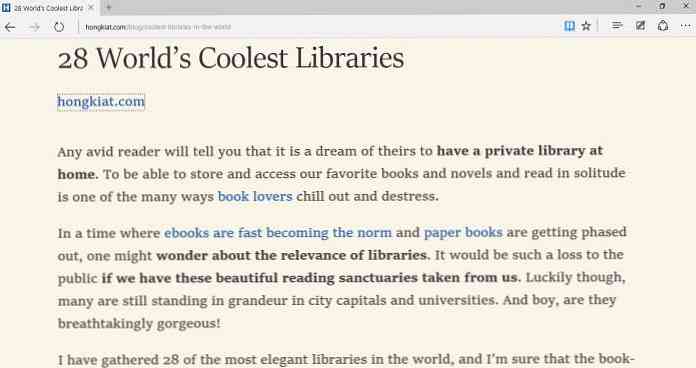
הממשק הוא מינימליסטי ואלגנטי, זה מזכיר לנו את הקוראים RSS. החסרון היחיד הוא שזה כל כך משחרר את זה להיפטר תמונות מדי, אז אולי זה לא הרעיון הטוב ביותר להשתמש בו באתרים המשתמשים תמונות כחלק מהתוכן (כמו hongkiat.com).
עם זאת, אם אתה צריך לקרוא משהו במהירות מבלי להיות נמשך משם, זה התכונה המושלמת בשבילך. כאשר אתה מוכן עם הקריאה שלך, אתה יכול בקלות לקפוץ בחזרה לתצוגה המקורית, כמו אדג 'כולל קישור אליו בחלק העליון של התצוגה קריאה.
4. יצירת רשימת קריאה מתוחכמת
Microsoft Edge “רשימת קריאה” תכונה מביא מנהל רשימת קריאה שימושי בתוך הדפדפן. זה לא יכול להיות כזה ממשק מעודן כמו אלה של כיס, ואתה לא יכול להוסיף תגיות משלך, אבל אתה יכול להשתמש בו בדרכים מבלי להיות קשור לאפליקציה של צד שלישי.
תוכל להוסיף דף אינטרנט לרשימת הקריאה שלך על ידי לחיצה על סמל המועדפים בסרגל העליון (מסומן בכוכב), ובחירה “רשימת קריאה” לשונית.
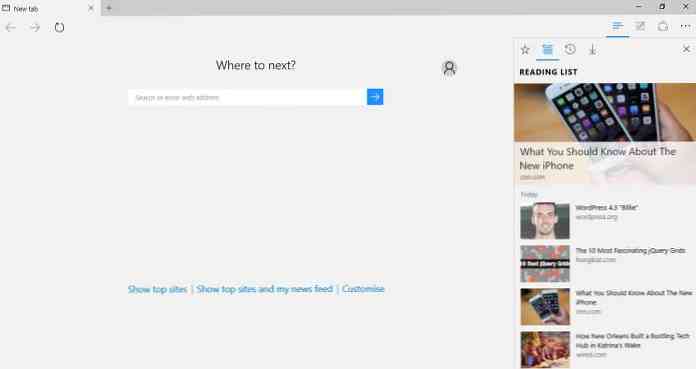
לאחר מכן תוכל לגשת לרשימת הקריאה שלך לחיצה על הסמל Hub (שלושה קווים מקבילים) בסרגל העליון. המאמרים השמורים שלך יהיו שם מתחת אחד לשני, והדף האחרון שתקרא יוצג בראש בגודל גדול יותר.
אתה יכול גם הצמד את רשימת הקריאה למסך אם אתה רוצה שזה יוצג בזמן שאתה גולש.
5. עבור כהה או להבהיר
מיקרוסופט סוף סוף נראה להדביק עם יצרני דפדפן אחרים על ידי המאפשר למשתמשים לבחור מתוך נושאים שונים. זה לא דבר גדול, כי כרגע יש רק שתי אפשרויות נושא ב- Microsoft Edge - אור אחד כהה. ואתה גם לא יכול להוסיף את ערכת הנושא שלך עדיין, אבל זה מראה כוונות של מיקרוסופט לקחת את הצרכים החזותיים של המשתמשים שלה ברצינות רבה יותר מאשר קודם.
אתה יכול לבחור את ערכת הנושא שאתה רוצה על ידי לחיצה על “יותר פעולות... ” סמל בסרגל העליון (מסומן על ידי 3 נקודות), בחירה “הגדרות” אפשרות, ואת switcher נושא הוא ממש שם בראש.
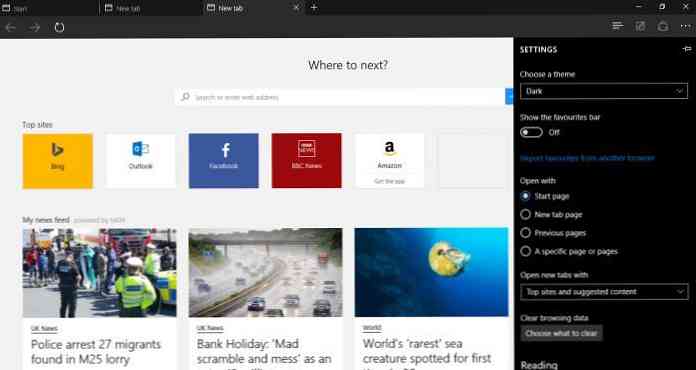
6. שיתוף באמצעות לוח שיתוף משולב
דפדפן Edge כולל פאנל Share משולב המאפשר גישה נוחה שתף בקלות את התוכן שאתה מוצא בעת גלישה ברשת. כדי לגשת אליו עליך ללחוץ על סמל השיתוף בסרגל העליון (מסומן על ידי 3 מעגלים קטנים המחוברים באמצעות קשתות). החלונית 'שתף' כוללת את אפליקציות השיתוף שהפעלת כעת.
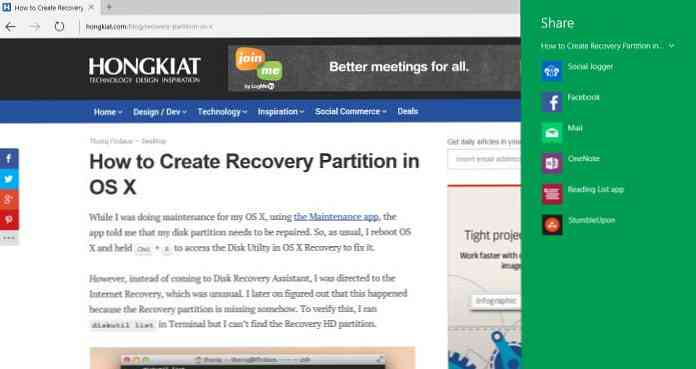
באפשרותך להגדיל את מספר האפשרויות על-ידי התקנת יישומים חדשים מחנות Windows. צבע הרקע של לוח השיתוף תלוי בהגדרות ברירת המחדל של צבע.
7. הצמד דפי אינטרנט לתפריט התחלה
אתה יכול בקלות להצמיד דפי אינטרנט חשובים לתפריט התחלה עם העזרה של “הדבק בכדי להתחיל” תכונה. זה נותן לך גישה קלה לאתרים אתה מבקר לעתים קרובות. ניתן למצוא את האפשרות בתוך “יותר פעולות” בתפריט בפינה השמאלית העליונה (מסומן על ידי 3 נקודות).
אם תלחץ על האפשרות, דף האינטרנט המוצג על המסך הוא נשמר כמו אריח חי למסך תפריט התחלה. בצילום המסך למטה תוכל לראות את שני הדפים ששמרתי, המיוצגים על ידי שני אריחים כחולים עם הלוגו הלבן של Microsoft Edge.
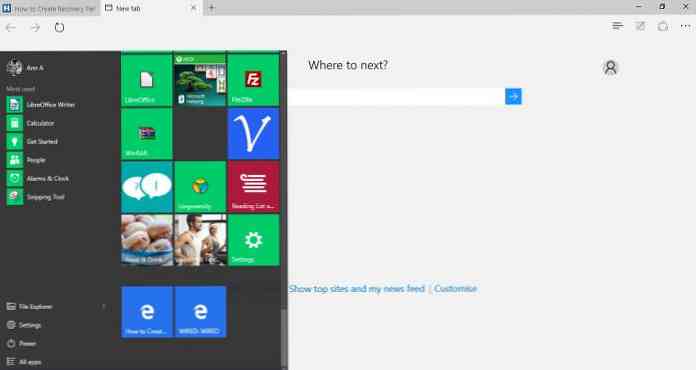
8. נתח את ביצועי האתר שלך
כלי הפיתוח של אדג 'קיבלו מראה חדש וכמה תכונות חדשות מדי. הכלי יכול להיות מופעל עדיין על ידי לחיצה על F12 בדיוק כמו ב- Internet Explorer, אבל זה יכול להיות גם לגשת דרך “יותר פעולות” פריט התפריט העליון בר - -.
ה מאחד ביצועים מאוחדים ניתן למצוא ב “ביצועים” הכרטיסייה, ואת מטרתו היא לעזור לך להבין את הסיבות מאחורי אתר אינטרנט איטי. Microsoft Edge מאחד את Profiler JavaScript ואת כלי ההיענות של ממשק המשתמש ב- Internet Explorer כדי לספק למפתחים זרימת עבודה יעילה יותר.
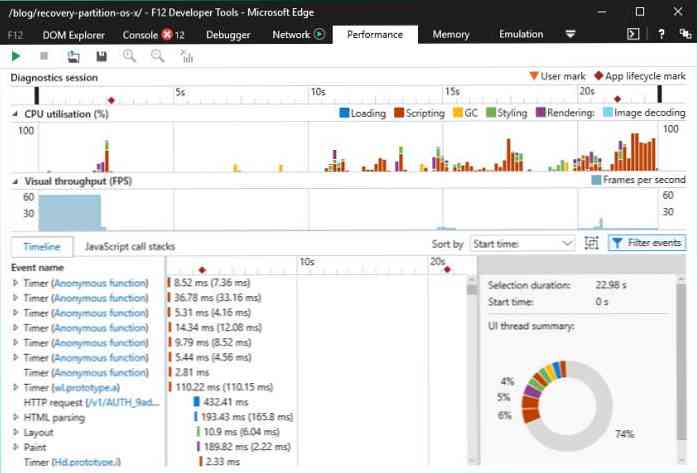
בין תכונות היזם החדשות אנו יכולים למצוא גם מפות מקור SASS & LESS, כלי רשת חדש, ושיפורים מסוימים ב- Debugger כגון נקודות עצירה של XHR.
9. להיות בטוח מ Extensions מטרידות
Microsoft Edge אינו תומך הרחבות דפדפן שניתן להשתמש בהם עבור מנצל שונים כגון ActiveX, VML, ו- VB סקריפטים. רק שפת סקריפט אחת מותרת JavaScript.
מצד שני, אם יש לך אתר אינטרנט זה עדיין תלוי ב- ActiveX, אתה צריך לעבור HTML5 או טכנולוגיה חדשה יותר אם אתה רוצה שזה יהיה כראוי שניתנו על ידי אדג '.
יש אחרים תכונות אבטחה מגניב ב- Microsoft Edge כמו תהליך הכניסה של Edge, Sandboxing, SmartScreen של מיקרוסופט ועוד. ניתן למצוא אפשרויות אבטחה כגון סינון מסך חכם ו ניהול עוגיות בתוך החלונית הגדרות מתקדמות.
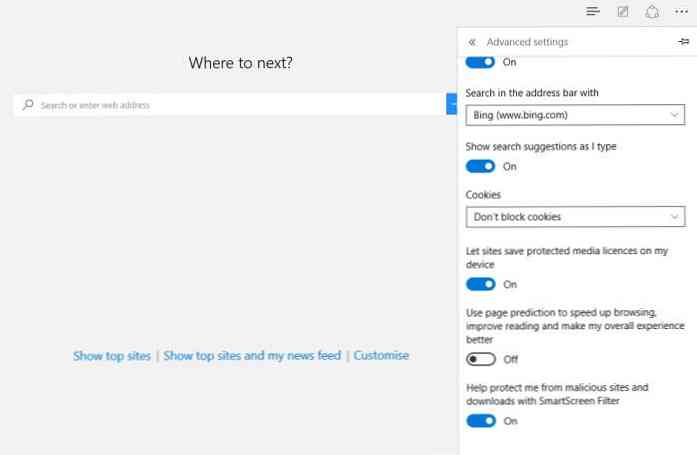
אם אתה מעוניין בפרטי האבטחה של Microsoft Edge, הנה הודעה טובה על הנושא.
10. לחפור את Internet Explorer
במקרה שאתה מעריץ של Internet Explorer, אינך צריך לדאוג שכן הוא עדיין משולב ב- Microsoft Edge.
אם אתה רוצה לפתוח אתר אינטרנט IE 11, אתה רק צריך לבחור את “פתח באמצעות Internet Explorer” אפשרות ב “יותר פעולות” לוח צדדי. מיד לאחר מכן, אתה יכול לחוות את ההבדל במהירות בין הדפדפן החדש של מיקרוסופט הישן בבת אחת.